NIDAAMKA SCAN OO KACAY IRQL OO LAGU SOO DEJIYAY DAWLAHA HABOON
Haddii ka dib marka aad samayso a Windows 11/10 update ama inta lagu guda jiro habka casriyaynta oo aad la kulanto SYSTEM SCAN RAISED IRQL CAUGHT IMPROPER DRIVER Unload (SYSTEM SCAN AT RAISED IRQL CAUGHT IMPROPER DRIVER UNLOAD) screen blue (BSOD) qalad(blue screen (BSOD) error) , markaas boostada ayaa laga yaabaa in aad xiiseyneyso. Maqaalkan, waxaanu ku siin doonaa xalalka aad isku dayi karto inaad gacan ka geysato hagaajinta arrintan.
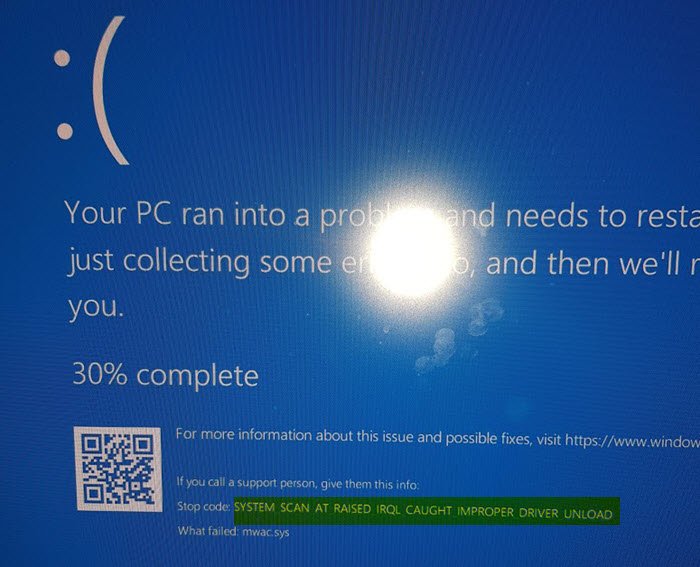
SYSTEM_SCAN_AT_RAISED_IRQL_CAUGHT_IMPROPER_DRIVER_UNLOAD
The SYSTEM_SCAN_AT_RAISED_IRQL_CAUGHT_IMPROPER_DRIVER_UNLOAD bug check has a value of 0x000000D4. This indicates that a driver did not cancel pending operations before unloading.
Ciladaan waxaa sabab u ah guul dareysiga darawalka si uu u dejiyo si guul leh - iyo dembiilayaasha caadiga ah waa faylasha sida mwac.sys, invprotectdrv64 sys, fpprocess.sys, iwm. Haddii aad la kulanto arrintan, marka hore isku day inaad ka caddeyso faylka Buluugga . Shaashada(Blue Screen) . Markaad haysato magaca faylka, cadee magaca darawalka ee uu ku xiran yahay.
Markaanu taas samaynay, waxaanu soo jeedinaynaa waxyaabaha soo socda:
- Haddii aad ku rakibtay qalab cusub ama baabuur, ka dibna uninstall darawalka.
- Haddii aad dhawaan cusboonaysiisay darawalkan, isticmaal habka Rollback si aad ugu noqoto noocii hore
- Haddii aadan haysan, dabadeed soo deji darawalkan(download this driver) oo cusboonaysii(update it) oo arag.
Hoos waxaan ku taxnay xalalkayaga aan soo jeedinay si gaar ah.
- Ka saar darawalada dhibaatada leh
- Soo deji oo rakib darawalada Windows ee ugu dambeeyay
- Orod CHKDSK
- Maamulaha Xaqiijiye Darawalka
- Ka noqo saacadaha xad dhaafka ah
- Ka saar antivirus/firewall qolo saddexaad
Aan si faahfaahsan u eegno fursadaha:
1] Ka saar darawalka dhibaatada leh
Mararka qaarkood darawalada qaarkood kaliya kuma habboona Windows 11/10 , tani waxay keeni kartaa qaladka BSOD . Xaaladdan, waxaad u baahan doontaa inaad ka saarto darawalada dhibaatada leh. Darawalada(Graphics) kaararka garaafyada ayaa badanaa ah sababta qaladkan.
Si aad isaga saarto darawalka garaafyada, samee waxyaabaha soo socda:
- Riix Windows Key + X si aad u furto Menu Isticmaalaha Awooda(Power User Menu) ka dibna taabo M si aad uga doorato maamulaha aaladaha(Device Manager) liiska.
- Mar alla markii Maareeyaha Aaladdu(Device Manager) furmo, hel darawalka kaadhka garaafka, midig-guji oo dooro Uninstall-ka.(Uninstall device.)
- Haddii la heli karo, hubi Delete software darawalka qalabkan(Delete driver software for this device) oo guji OK.
- Sug(Wait) Windows 10(Windows 10) si aad meesha uga saarto darawalkaaga oo aad dib u bilowdo kombayutarkaga.
Haddii kale, waxaad isticmaali kartaa Muujinta Driver Uninstaller(Display Driver Uninstaller) si aad meesha uga saarto darawalka kaararka garaafyada.
Ka dib marka kombuyutarkaagu dib u bilaabo, hubi haddii dhibaatadu mar kale soo baxdo. Haddii aysan jirin khaladaad, waxaad sii wadi kartaa isticmaalka darawalka caadiga ah, ama waxaad isku dayi kartaa inaad cusboonaysiiso darawalka garaafyada(update the graphics driver) nooc cusub.
2] Soo deji(Download) oo rakib darawaladii ugu dambeeyay
Si qalabka qaarkood uu ugu shaqeeyo Windows 10 , waxaa lagama maarmaan ah in aad haysato darawal ku habboon. Haddii darawalka qalabka qaarkood uu duugoobay ama haddii ay ku jiraan cillado, Windows 10 ma awoodi doono inuu isticmaalo qalabkaas waxaadna heli doontaa qaladkan BSOD . Xaaladdan oo kale, waxaad isku dayi kartaa inaad cusbooneysiiso darawallada lagama maarmaanka ah adoo isticmaalaya Maareeyaha Aaladda oo arag haddii arrinta la xalliyo. Haddii kale, inkastoo aanan ku talineynin, waxaad isticmaali kartaa software-ka saddexaad(third-party software) si aad si toos ah u cusbooneysiiso dhammaan darawalladaada.
Haddii aanad si sax ah u garanayn darawalka khaladkan keenay, had iyo jeer waa fikrad fiican inaad cusboonaysiiso dhammaan darawalada rakiban. Cusbooneysiinta darawalka waa mid fudud, oo kaliya waxaad u baahan tahay inaad booqato barta internetka ee soo saaraha qalabkaaga oo aad soo dejiso darawaladii ugu dambeeyay(hardware manufacturer’s website and download the latest drivers) ee nooca qalabkaaga. Hubi inaad cusboonaysiiso darawalada ugu badan ee aad awoodid si aad u saxdo khaladkan.
3] Orod CHKDSK
Khaladaadka BSOD waxay mararka qaarkood ku dhici karaan faylalka kharribmay ee ku jira dariiqaaga adag, iyo si loo helo oo loo hagaajiyo faylashaas, waxaa lagula talinayaa inaad sameyso iskaanka chkdsk.
Si loo sameeyo iskaanka chkdsk , samee waxyaabaha soo socda:
- Launch Command Prompt in admin/elevated mode .
- Marka Command Prompt uu furmo, ku qor amarka hoose oo ku dhufo Gelida(Enter) . Ku beddel meel-haystaha X xarafka u dhigma qaybinta wadida adag.
chkdsk /r X:
Waa inaad ku celisaa iskaankaan dhammaan qaybaha hard drive-ka si loo saxo qaladkan. Waxaa xusid mudan in aadan awoodin in aad iskaan karto qeybta C inta aad ku jirto Windows 10 , waxaadna heli doontaa fariin sheegaysa in kumbiyuutarkaagu uu u baahan yahay inuu dib u bilaabo si uu u sawiro C drive-ka.
Intaa waxaa dheer, haddii aadan geli karin Windows 10 gabi ahaanba qaladkan, waxaad ku socon kartaa Command Prompt adoo raacaya tillaabooyinkan:
- Jooji(Interrupt) habka bootinta (awoodda PC-gaaga iyo isla markaad aragto astaanta Windows , riix oo hay batoonka korontada si aad u damiso PC-gaaga) saddex jeer oo isku xigta si aad u bilowdo dayactir toos ah(Automatic Repair) .
- Dooro Troubleshoot > Advanced options > Command Prompt .
- Samee iskaanka chkdsk
4] Orod Maamulaha Xaqiijiye Darawalka
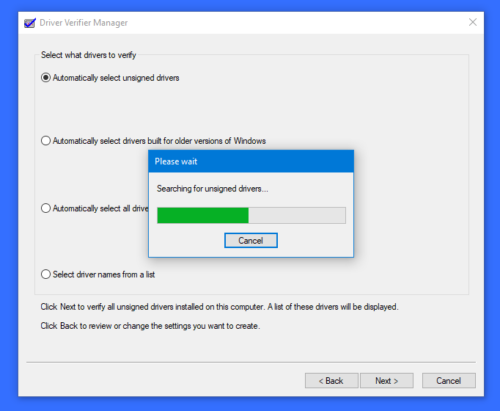
Daaqadaha waxay leedahay, waxa loo yaqaan, Maamulaha Xaqiijiye Darawalka . Waa qalab aad u faa'iido badan oo lagu garto darawalada dhibaatada leh. Si aad u furto ku qor xaqiijinta(verifier) sanduuqa raadinta menu Start oo ku dhufo gal. (Start)Maareeyaha Xaqiijinta Darawalku wuxuu(Driver Verifier Manager) tijaabiyaa darawal kasta oo cayiman marka uu bilaabo. Haddii ay ogaato dhib, way aqoonsanaysaa ka dibna waxay joojinaysaa inuu socdo.
5] Ka noqo saacadaha xad dhaafka ah
Isticmaalayaal badan ayaa u janjeera inay dhaafiyaan qalabkooda si ay u helaan waxqabad wanaagsan, laakiin xad dhaafka(overclocking) qalabkaaga waxay la imaanaysaa khataro gaar ah waxayna keeni kartaa qaladka BSOD . Xaaladdan oo kale, waxaad hagaajin kartaa qaladkan adiga oo dejinaya dejinta RAM -gaaga mid caadi ah. Maskaxda(Bear) ku hay in wax kasta oo ka mid ah qayb ka badan oo xad dhaaf ah ay keeni karto qaladkan, markaa iska hubi inaad ka saarto dhammaan goobaha saacadaha dhaafka ah.
Haddi aanu kombayutarkaagu saqafka dhaafin, khaladkan waxa sababi kara qalab qallafsan ama dhawaan la rakibay, markaa iska hubi in aad iska saarto qalab kasta oo cusub maadaama laga yaabo in aanu ku haboonayn kombayutarkaga. Haddii taasi shaqayn waydo, hubi RAM -kaaga , Motherboard-ka, Hard Drive-ka iyo dhammaan qaybaha kale ee muhiimka ah.
6] Ka saar anti(Uninstall) -virus/firewall qolo saddexaad
Firewall iyo anti-virus-ku waxay muhiim u yihiin badbaadada nidaamkaaga, laakiin mararka qaarkood barnaamijyadani way faragelin karaan Windows 10 oo waxay keenaan in khaladkan BSOD uu soo baxo.
Waxaa la og yahay in Barracuda NextGen Firewall F-Series ay sababtay in qaladkan uu soo baxo, ka dib markii la tirtiro barnaamijkan arrintii waa la xalliyay. Si kastaba ha noqotee, waxaa xusid mudan in ku dhawaad wax kasta oo ka hortag ah oo dhinac saddexaad ah ama barnaamijka dab-damiska uu keeni karo qaladkan. Xaaladdan oo kale, si arrintan loo xalliyo, waa inaad ka saartaa dhammaan barnaamijyada antivirus-ka saddexaad ee kombuyutarkaaga adigoo isticmaalaya qalabka u go'an ee ka saarista(removal tool) si aad uga saarto dhammaan faylasha la xidhiidha barnaamijkaaga ka hortagga.
Haddii ka saarista fayraska ay hagaajiso khaladkan, hadda waxaad ku rakibi kartaa isla fayraska mar kale, ama waxaad u beddeli kartaa barnaamij kale ama si fiican ayaad weli ugu sii dhejin kartaa Windows 10 barnaamijka AV ee asalka ah - Difaaca Windows(Windows Defender) .
Hope this helps!
Related posts
BOGGA WADANKA OO KHILAD KA DANBEEYA DHAMMAAD qoondaynta qoondaynta
Isticmaalka Xaqiijiye Darawalka si loo hagaajiyo khaladaadka Shaashadda Buluugga ah ee Dhimashada (BSOD).
NIDAAMKA FILEE NTFS Khaladka Shaashada Buluugga ah ee Windows 11/10
Xalka NIDAAMKA AAN LAGA REEBAYN (ldiagio.sys) BSOD
Hagaaji 0xc0000142 qaladka shaashadda buluuga ah ee Windows 11/10
Ku hagaaji VIDEO_DXGKRNL_FATAL_ERROR gudaha Windows 11/10
Hagaaji PAGE_FAULT_IN_NONPAGED_AREA 0x00000050 khalad
DPC_WATCHDOG_VIOLATION Shaashadda buluuga ah ee gudaha Windows 11/10
Aaway faylka log ee BSOD gudaha Windows 11/10?
Hagaaji khaladka Shaashada Buluugga ah ee Klif.sys Windows 11/10
Sida loo saxo qaladka Shaashadda Buluugga ah ee dhimashada gudaha Windows 11/10
Hagaaji aksfridge.sys khaladka Shaashada Buluuga ee Windows 10
Hagaaji FaceIt.sys, rzudd.sys ama AcmeVideo.sys Cilada BSOD ee Windows 10
Hagaaji hardlock.sys Screen Blue of Death qaladka gudaha Windows 11/10
IRQL_NOT_DISPATCH_LEVEL 0x00000008 Cilad Shaashada Buluuga ah
DRIVER_VERIFIER_IOMANAGER_VIOLATION cilad ku jirta Windows 11/10
KMODE KA Reeban Lama Qaban (e1d65x64.sys) Cilad BSOD
Hagaaji intelppm.sys Cilada Shaashada Buluuga ee Windows 11/10
Cilad-baadhista Shaashadda Buluugga ah ee Windows ee Dhimashada ama Jooji Khaladaadka
Hagaaji TIMER_OR_DPC_INVALID Shaashada buluuga ah ee Windows 11/10
